Auf meinem 128 GB MacBook Air gibt es fast keinen Platz mehr. Ich habe den Speicherplatz auf meiner SSD-Festplatte überprüft und war überrascht zu sehen, dass Apple Mail unglaubliche 25 GB an Speicherplatz verbraucht. Ich hätte nie gedacht, dass die Mail-App so viel Platz verbrauchen kann. Wie kann ich Mail auf dem Mac aufräumen? Und kann ich den Mail Downloads Ordner auf dem Mac löschen?
Die Mail-App von Apple wurde entworfen, um jede einzelne E-Mail und jeden Anhang für die Offline-Betrachtung zu cachen. Diese zwischengespeicherten Daten, besonders die Dateianhänge, können im Laufe der Zeit viel Speicherplatz auf Ihrer Festplatte belegen. Warum fangen Sie nicht an die Mail-Anhänge auf dem Mac zu entfernen, um Ihr iMac/MacBook Pro/MacBook Air aufzuräumen und mehr Speicherplatz zu erhalten?
Inhalt
Nicht verpassen
(10 Tipps) Mac Festplatte aufräumen Komplette Anleitung 2020 (opens new window)
Was ist “Sonstige” im Mac-Speicher und wie kann man es löschen (opens new window)
Überprüfen: Wie viel Speicherplatz Mail auf dem Mac verbraucht?
Die Mail-App speichert alle zwischengespeicherten Nachrichten und Dateianhänge im Ordner ~/Library/Mail, oder /Users/NAME/Library/Mail. Gehen Sie zum Mail-Order und überprüfen Sie wie viel Speicherplatz Mail auf Ihrem Mac belegt.
Öffnen Sie Finder.
Klicken Sie auf Gehe zu > Gehe zum Ordner oder verwenden Sie das Tastenkürzel Shift + Befehlstaste(CMD) + G, um das „Gehe zum Ordner“ Fenster zu öffnen.
Gehen Sie zu ~/Library und drücken Sie die Eingabetaste, um den Library-Ordner zu öffnen.
Suchen Sie den Mail-Ordner und klicken Sie mit der rechten Maustaste darauf.
Klicken Sie auf „Informationen“ und schauen Sie wie viel Speicherplatz Mail auf Ihrem Mac einnimmt. In meinem Fall hat die Mail-App nur 263 MB Speicherplatz verbraucht, aber ich verwende das Programm fast nicht um E-Mails zu empfangen.

Mail-Anhänge in macOS / Mac OS X entfernen
Die Mail-App hat eine Option, die Ihnen ermöglicht die Anhänge in Ihren E-Mails zu löschen. Denken Sie aber daran, dass durch die Verwendung dieser Option die Anhänge sowohl auf Ihrem Mac als auch auf dem E-Mail-Server gelöscht werden. So entfernen Sie die E-Mail-Anhänge in Mac OS X / macOS:
Öffnen Sie die Mail-App auf Ihrem Mac;
Wählen Sie die E-Mail deren Anhänge Sie löschen möchten;
Klicken Sie auf E-Mail > Anhänge entfernen.
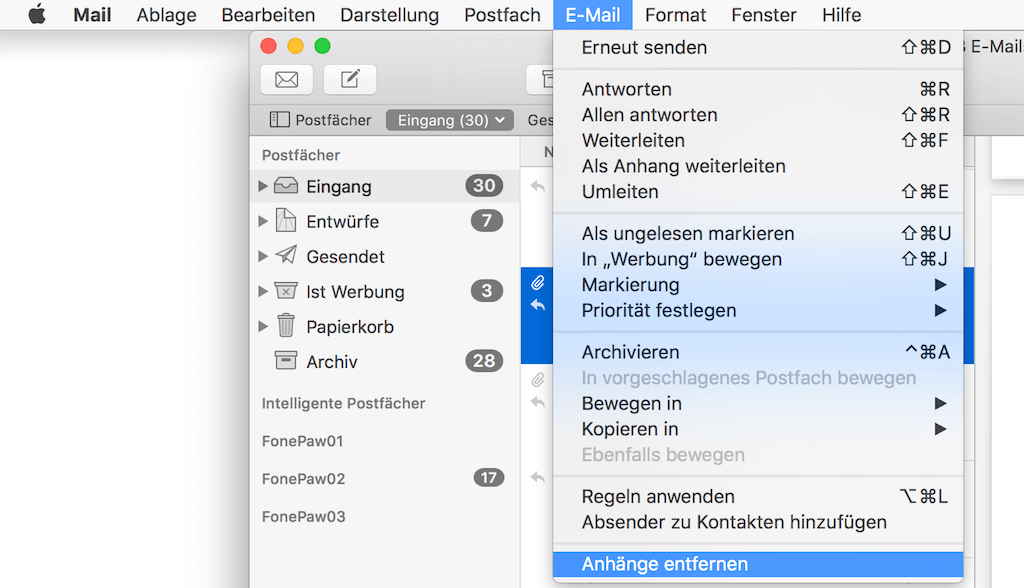
Tipp: Falls Sie es unpraktisch finden nach E-Mails mit Anhängen zu suchen. Sie können Filter in der Mail-App verwenden, um nur E-Mails mit Anhängen anzuzeigen. Oder Intelligentes Postfach verwenden, um einen Ordner mit E-Mails mit Anhängen zu erstellen.
# Was tun, wenn die „Anhänge entfernen“ Option nicht mehr verfügbar ist?
Viele Benutzer haben berichtet, dass die „Anhänge entfernen“ Option nicht mehr länger funktioniert, nachdem Sie von Mac OS X auf macOS Sierra geupdatet haben. Wenn die „Anhänge entfernen“ Option nicht mehr verfügbar ist, dann versuchen Sie bitte folgende zwei Tricks:
Gehe Sie zu Mail > Einstellungen > Accounts und stellen Sie sicher, dass Anhänge herunterladen auf „Alle“ und nicht auf „Keine“ gestellt ist.
Gehen Sie zum ~/Library Ordner und wählen Sie den Mail Ordner. Klicken Sie mit der rechten Maustaste auf den Ordner und wählen Sie „Informationen“. Stellen Sie sicher, dass unter „Teilen & Zugriffsrechte“ neben Ihrem Kontonamen (Name (Ich)) das Zugriffsrecht „Lesen & Schreiben“ steht. Falls nicht, dann klicken Sie auf das Schloss-Symbol und klicken Sie auf „+“, um Ihr Konto hinzuzufügen und wählen Sie „Lesen & Schreiben“.
E-Mail-Anhänge aus den Ordnern auf dem Mac löschen
Wenn Sie die Anhänge aus Mail entfernen, dann werden die Anhänge vom E-Mail-Server gelöscht. Es gibt aber auch eine Möglichkeit nur die zwischengespeicherten Anhänge auf Ihrem Mac zu löschen.
Sie können in ~/Library/Mail auf Ihre E-Mail-Anhänge zugreifen. Öffnen Sie Ordner wie z.B. „V2“ oder „V4“, dann die IMAP oder POP und Ihren E-Mail-Account enthalten. Wählen Sie ein E-Mail-Konto und öffnen Sie dann den Ordner mit den verschiedenen Zeichen. Öffnen Sie die Unterordner bis Sie den Anhänge-Ordner(Attachments) finden.
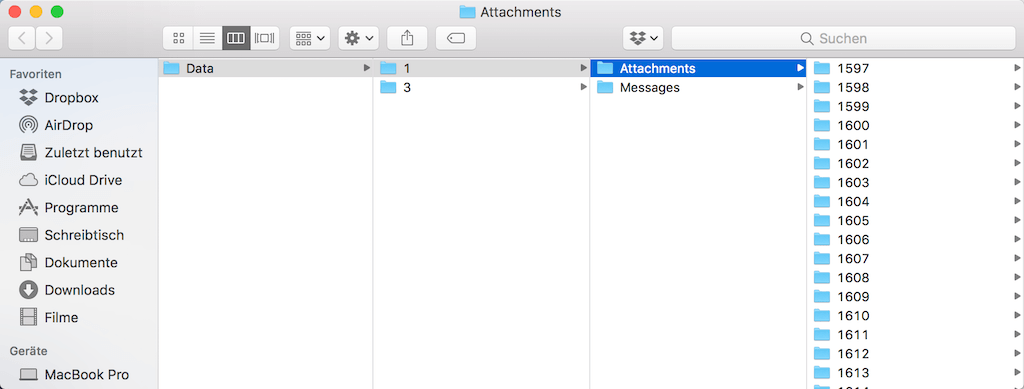
# Ein Klick, um die Mail-Anhänge zu löschen
Wenn Sie denken, dass es zu unpraktisch ist die Mail-Anhänge nacheinander zu löschen, dann können Sie Macube Cleaner (opens new window) verwenden. Mit dem Programm können Sie zwischengespeicherte E-Mails und deren Anhänge mit einem Klick löschen.
Denken Sie daran, dass MacMaster nur die heruntergeladenen Anhänge löscht und nicht die Anhänge auf dem Mail-Server, die Sie jederzeit wieder herunterladen können.
Laden Sie MacMaster kostenlos auf Ihrem Mac herunter. Das Programm ist einfach zu verwenden.
Wählen Sie Mail-Müll und klicken Sie auf „Scannen“. Wählen Sie nach dem Scannen den Mail-Müll oder die Anhänge.
Sie können die alten E-Mail-Anhänge wählen, die Sie nicht mehr benötigen und auf „Bereinigen/Aufräumen“ klicken.
Sie können die Software auch verwenden, um Systemreste, Programmreste und alte, große Dateien zu löschen und vieles mehr.
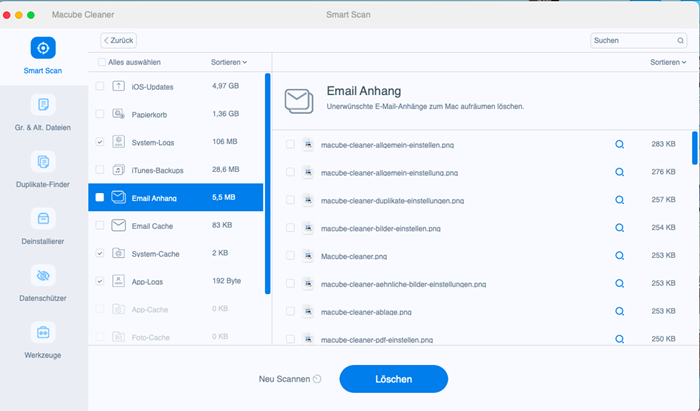
Wie man den Speicherplatz reduziert, den Mail verwendet
Vor OS X Mavericks gab es die Möglichkeit die Mail-App so einzustellen, dass keine Kopien der Nachrichten für die Offline-Verwendung gespeichert werden. Die Option wurde in macOS Sierra, El Capitan und Yosemite entfernt, aber Sie können diese Tricks ausprobieren, um den Speicherplatz zu reduzieren, den Mail verwendet und mehr Speicherplatz zur Verfügung zu haben.
Öffnen Sie die Mail-App, klicken Sie auf Mail > Einstellungen > Accounts und stellen Sie „Anhänge laden“ auf „Keine“ bei allen Ihren Konten.
Ändern Sie die Servereinstellungen, um festzulegen die viele Nachrichten Mail herunterlädt. Zum Beispiel für G-Mail: Öffnen Sie G-Mail im Internet, wählen Sie Einstellungen > Weiterleitung & POP/IMAP > Größenbeschränkungen für Ordner und wählen Sie eine Zahl bei „Legen Sie für IMAP-Ordner eine Beschränkung fest, dass sie nicht mehr als diese Anzahl von Nachrichten enthalten". Dadurch wird die Mail-App gestoppt alle E-Mails von G-Mail zu sehen und herunterzuladen.
Mail auf dem Mac deaktivieren und ein anderes Programm verwenden. Andere E-Mail-Programme sollten die Option anbieten, weniger E-Mails und Anhänge offline zu speichern.

